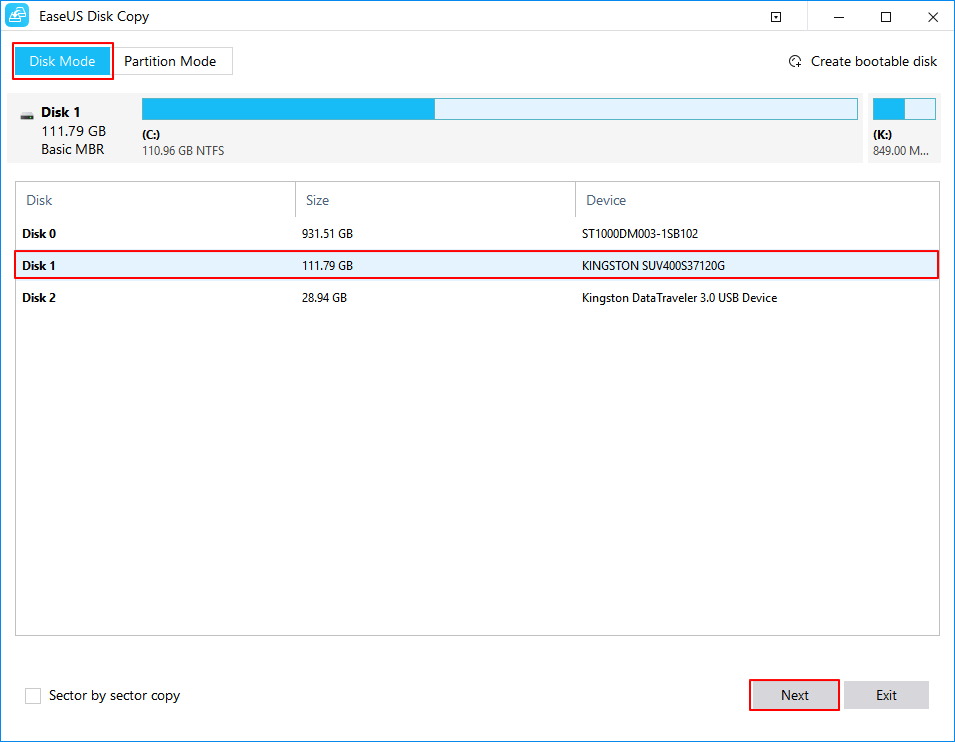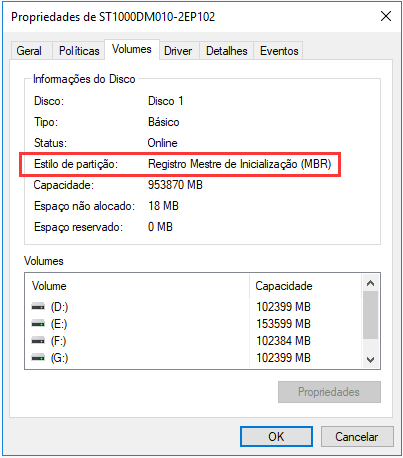Índice da página
Um disco rígido portátil ou uma unidade de disco rígido externa oferece mais espaço para armazenar seus dados. Porém, um dispositivo de armazenamento está sempre com espaço limitado. E se o seu disco portátil estiver cheio de dados essenciais? Você pode comprar um disco maior e copiar e colar dados de um disco rígido para outro, o que é um método fácil, mas demorado.
Este artigo da EaseUS mostrará a melhor maneira de transferir dados de um disco rígido para outro com o melhor software portátil de clonagem de disco, download gratuito. Vamos ver como!
Por que você precisa de um clonador de disco rígido portátil
O Windows vem com ferramentas de backup integradas, como Backup e Restauração, Histórico de Arquivos e aplicativo de backup do Windows. Essas ferramentas permitem que os usuários do Windows criem uma imagem do sistema e façam backup de seus discos rígidos ou arquivos. No entanto, quando alguém deseja migrar o SO para outra unidade e usar esta unidade como unidade de inicialização, essas ferramentas não têm efeito.
É para isso que vem o software de clonagem de disco. A clonagem pode ajudá-lo a migrar dados de uma unidade para outra com facilidade e rapidez; tudo o que você precisa fazer é conectar seu disco portátil ao PC por meio de um gabinete de disco rígido ou adaptador USB para SATA.
Infelizmente, o Windows não possui software de clonagem de disco pré-instalado para ajudá-lo a clonar um HD ou SSD. Portanto, se você deseja clonar um disco rígido ou portátil, você precisa baixar um software de clonagem de terceiros em seu PC. Na parte seguinte, você aprenderá uma ferramenta portátil de clonagem de disco para ajudá-lo a clonar um disco rígido.
Download grátis do melhor software de clonagem de disco portátil
Como um programa de clonagem de disco eficiente e confiável, o EaseUS Disk Copy pode ajudá-lo a clonar discos rígidos de diferentes fabricantes. O software EaseUS Disk Clone é uma versão portátil, então você pode colocar seu arquivo de instalação em uma unidade USB para evitar downloads repetidos.
O software de clonagem EaseUS pode ajudá-lo a transferir dados de HD para SSD em apenas 3 etapas. Ele permite que você atualize para um disco maior em seus PCs com Windows e, se você comprar um computador novo, pode ajudá-lo a transferir dados do HD antigo para o novo PC sem problemas. A seguir estão alguns destaques deste software de clonagem de disco rígido portátil:
- Uma interface simples com velocidade de clonagem rápida
- Copie um disco rígido bit por bit ou setor por setor
- Crie uma unidade inicializável WinPE para inicializar um novo PC
- Clone HD com tamanhos diferentes para SSD rapidamente
- Ajuste a partição do disco durante o processo de clonagem
O clonador de disco EaseUS pode atender às suas diversas necessidades, seja você clonar um disco rígido, atualizar um disco ou substituir um disco rígido por um SSD. Também pode ajudá-lo a ignorar setores defeituosos ao clonar um disco. Baixe sua versão portátil em seu PC para clonar seu HDD ou SSD com facilidade.
Esta postagem é útil? Compartilhe-o em suas plataformas sociais para ajudar mais pessoas a encontrar uma ferramenta confiável de clonagem de disco!
Como clonar disco rígido com EaseUS Disk Copy
Depois de baixar o software de clonagem de disco EaseUS em seu PC ou laptop, você pode executar as etapas abaixo para ajudá-lo a clonar um disco rígido em outra unidade.
Aviso prévio:
- A "Cópia de setor por setor" pede que o tamanho do disco de destino seja pelo menos igual ou maior que o do disco de origem. Deixe este recurso desmarcado se você deseja clonar um disco rígido maior em um disco rígido menor.
- Todos os dados no disco de destino serão completamente apagados, então tome cuidado.
Etapa 1. Para começar a copiar/clonar um disco inteiro para outro, escolha este disco como o disco de origem em "Modo de Disco" e clique em "Avançar".

Etapa 2. Escolha o outro disco como disco de destino.

Etapa 3. Verifique o layout dos dois discos. Você pode gerenciar o layout do disco de destino selecionando "Adaptar automaticamente ao disco", "Copiar como a origem" ou "Editar o layout de disco".

- "Adaptar automaticamente ao disco" faz algumas alterações por padrão no layout do disco de destino para que ele possa funcionar em seu melhor estado.
- "Copiar como a origem" não altera nada no disco de destino e o layout é o mesmo do disco de origem.
- "Editar o layout de disco" permite redimensionar/mover manualmente o layout da partição neste disco de destino.
Marque a opção "Verifique a opção se o destino for SSD" para colocar seu SSD em seu melhor desempenho.
Etapa 4.Uma mensagem agora aparece, avisando que os dados serão perdidos. Confirme esta mensagem clicando em "Continuar".

Etapa 5. Clique em "Avançar" para executar oficialmente a tarefa.
Resumindo
Este artigo descreve como obter o melhor download grátis de software de clonagem de disco portátil para Windows 11/10/8/7. Um software de clonagem de disco pode ajudá-lo a proteger seu disco rígido de maneira fácil e segura. O EaseUS Disk Copy, um utilitário de clonagem dedicado, pode atender a tudo quando se trata de clonar um disco rígido. A sua eficácia e funcionalidade nunca o decepcionarão. Basta baixar este excelente software de clonagem de disco rígido externo para que tudo corra bem!
Perguntas frequentes sobre baixar grátis software de clonagem de disco portátil
1. Existe um software de clonagem de disco verdadeiramente gratuito?
Sim, existe uma ferramenta de clonagem de disco verdadeiramente gratuita. Chama-se Clonezilla e é uma ferramenta de clonagem de disco gratuita e de código aberto. No entanto, este software de clonagem de disco é uma ferramenta baseada em linha de comando, que requer uma alta curva de aprendizado. Pior ainda, você pode descobrir que o Clonezilla não consegue clonar setores defeituosos ou o sistema não inicializa após clonar o disco com Clonezilla. Portanto, é melhor usar um clonador de disco profissional - EaseUS Disk Copy.
2. O Windows 10 possui software de clonagem de disco?
Lamentamos informar que o Windows 11/10 não possui software de clonagem de disco que permite clonar um disco rígido. Se quiser clonar um disco rígido em seu PC com Windows, você precisará usar um software profissional de clonagem de disco de terceiros, como EaseUS Disk Copy, Clonezilla ou Acronis Cyber Protect Home.
3. Você precisa reinstalar o Windows após clonar o disco rígido?
Não. Você não precisa reinstalar o Windows após clonar um disco. Clonar um disco rígido (unidade de inicialização) tornará o disco rígido de destino inicializável. Você só precisa acessar as configurações do BIOS e definir a unidade clonada como sua primeira unidade de inicialização.
4. Você precisa formatar um novo disco rígido antes de clonar?
Em teoria, é necessário formatar o disco de destino antes da clonagem para confirmar o estilo da partição; entretanto, como um novo disco rígido não possui dados armazenados, esta etapa não é necessária. Fazer ou não isso depende de você. Um disco rígido deve ser formatado para remover todos os dados armazenados e alterar o layout da partição.
Esta página foi útil? Seu apoio é importante para nós!

EaseUS Disk Copy
EaseUS Disk Copy é uma ferramenta de clonagem e migração de HD/SSD bem projetada e muito fácil de usar, que deve ser ideal para quem deseja migrar rápida e facilmente um disco de sistema existente para um novo disco (ou unidade SSD recém-instalada ) com o mínimo de configuração necessária.
-
Atualizado por
"Obrigada por ler meus artigos. Espero que meus artigos possam ajudá-lo a resolver seus problemas de forma fácil e eficaz."…Leia a biografia completa -
Escrito por
"Obrigado por ler meus artigos, queridos leitores. Sempre me dá uma grande sensação de realização quando meus escritos realmente ajudam. Espero que gostem de sua estadia no EaseUS e tenham um bom dia."…Leia a biografia completa
EaseUS Disk Copy

Ferramenta de clonagem dedicada para atender a todas as suas necessidades de clonagem de sistema, disco e partição.
Postagens populares
Mais recente
![]()
Mais recente
![]()
Mais recente
![]()
Mais recente
![]()
Mais recente
![]()
Tópicos interessantes